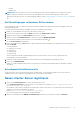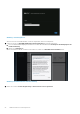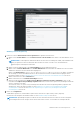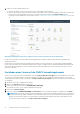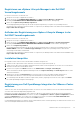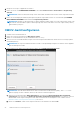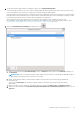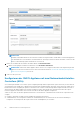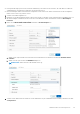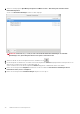Install Guide
Table Of Contents
- OpenManage Integration for VMware vCenter Version 5.2 Installationshandbuch
- Einführung
- OMIVV installieren und konfigurieren
- Voraussetzungs-Checkliste
- OpenManage Integration for VMware vCenter herunterladen
- Bereitstellen von OMIVV OVF mit dem vSphere Client (HTML-5)
- Zertifikatsignierungsanforderung (CSR) erstellen
- HTTPS-Zertifikat hochladen
- Standardmäßiges HTTPS-Zertifikat wiederherstellen
- Bereitstellungsmodus konfigurieren
- Registrieren eines vCenter-Servers mit einem Konto ohne Administratorrechte
- Neuen vCenter-Server registrieren
- Hochladen einer Lizenz auf die OMIVV-Verwaltungskonsole
- Registrieren von vSphere Lifecycle Manager in der Dell EMC Verwaltungskonsole
- Aufheben der Registrierung von vSphere Lifecycle Manager in der Dell EMC Verwaltungskonsole
- Installation überprüfen
- Registrierung von Dell OpenManage Integration for VMware vCenter aufheben
- OMIVV-Gerät konfigurieren
- Konfigurieren der OMIVV-Appliance mit zwei Netzwerkschnittstellen-Controllern (NICs)
- Kennwort des OMIVV-Geräts ändern
- Konfigurieren des Network Time Protocol (NTP) und Einstellen der lokalen Zeitzone
- Hostnamen des OMIVV-Geräts ändern
- Neustart des OMIVV-Geräts durchführen
- OMIVV-Appliance auf werkseitige Einstellungen zurücksetzen
- Neukonfigurieren von OMIVV nach dem Upgrade der registrierten vCenter-Version
- Wiederherstellen von OMIVV nach der Aufhebung der Registrierung
- OMIVV-Appliance und Repository-Speicherort aktualisieren
- Konfigurieren der OMIVV-Appliance mithilfe des Assistenten für die Erstkonfiguration
- Zugriff auf Dokumente von der Dell EMC Support-Website
- Zugehörige Dokumentation
- Kontaktaufnahme mit Dell
Registrieren von vSphere Lifecycle Manager in der Dell EMC
Verwaltungskonsole
Die vCenter Version muss 7.0 oder höher sein.
1. Navigieren Sie zu https://<ApplianceIP/hostname/>.
2. Klicken Sie auf der Seite VCENTER-REGISTRIERUNG unter vSphere Lifecycle Manager auf Registrieren.
Das Dialogfeld VSPHERE LIFECYCLE MANAGER REGISTRIEREN <vCenter Name> wird angezeigt.
3. Klicken Sie auf vSphere Lifecycle Manager registrieren.
Die Bestätigungsmeldung wird angezeigt, die auf die erfolgreiche Registrierung von vSphere Lifecycle Manager hinweist.
Informationen zum Verwaltung von Clustern mithilfe von vSphere Lifecycle Manager finden Sie im OMIVV-Benutzerhandbuch unter
https://www.dell.com/support.
Aufheben der Registrierung von vSphere Lifecycle Manager in der
Dell EMC Verwaltungskonsole
Die vCenter Version muss 7.0 oder höher sein.
1. Navigieren Sie zu https://<ApplianceIP/hostname/>.
2. Klicken Sie auf der Seite VCENTER-REGISTRIERUNG unter vSphere Lifecycle Manager auf Registrierung aufheben.
Das Dialogfeld VSPHERE LIFECYCLE MANAGER-REGISTRIERUNG AUFHEBEN <vCenter Name> wird angezeigt.
3. Klicken Sie auf Registrierung aufheben.
Die Bestätigungsmeldung wird angezeigt, die auf die erfolgreiche Deregistrierung von vSphere Lifecycle Manager hinweist. Die
DellEMC-OMIVV wird aus der Liste Hardware Support Manager im vSphere Lifecycle Manager entfernt. Dies hat keine
Auswirkungen auf die OMIVV-Funktionalität.
Informationen zum Verwaltung von Clustern mithilfe von vSphere Lifecycle Manager finden Sie im OMIVV-Benutzerhandbuch unter
https://www.dell.com/support.
Installation überprüfen
Die folgenden Schritte stellen Sie sicher, dass die OMIVV-Installation erfolgreich war:
1. Schließen Sie alle vSphere Client-Fenster und öffnen Sie einen neuen vSphere Client (HTML-5).
2. Stellen Sie sicher, dass vCenter mit OMIVV kommunizieren kann, indem Sie einen Ping-Befehl vom vCenter-Server zur IP-Adresse
oder dem Hostnamen des virtuellen Geräts senden.
3. Erweitern Sie in vSphere Client Menü und klicken Sie auf Administration > Lösungen > Client Plug-ins.
Weitere Informationen über die Zugriffsbeschränkungen für die Seite Plug-in-Verwaltung oder Client-Plug-ins finden Sie in der
VMware Dokumentation.
4. Überprüfen Sie auf der Seite Client-Plug-ins die Version und stellen Sie sicher, dass OMIVV installiert und aktiviert ist.
Wenn OMIVV nicht aktiviert ist, warten Sie einige Zeit ab und melden Sie sich dann bei vCenter ab und wieder an.
5. Um zu bestätigen, dass das OMIVV-Symbol im vSphere Client (HTML-5) angezeigt wird, erweitern Sie im vSphere Client Menü.
Das Symbol OpenManage Integration wird angezeigt.
Registrierung von Dell OpenManage Integration for VMware vCenter
aufheben
Stellen Sie sicher, dass Sie die Registrierung der OMIVV vom vCenter-Server nicht aufheben, wenn ein Job für die Bestandsaufnahme-/
Serviceliste oder ein Bereitstellungsauftrag ausgeführt wird.
Deaktivieren Sie Proaktive HA auf Clustern, falls es aktiviert ist. Greifen Sie zum Deaktivieren der proaktiven HA auf den Bildschirm
Proaktive HA-Ausfälle und Antworten eines Clusters zu, indem Sie Konfigurieren > Dienste > vSphere-Verfügbarkeit auswählen
und dann auf Bearbeitenklicken. Um „Proaktive HA“ zu deaktivieren, entfernen Sie im Bildschirm Proaktive HA-Ausfälle und
Antworten die Markierung aus dem Kontrollkästchen des Dell Inc Anbieters.
Um Dell OpenManage Integration for VMware vCenter zu deinstallieren, müssen Sie die Registrierung von OMIVV auf dem vCenter Server
unter Verwendung der Administrationskonsole aufheben.
OMIVV installieren und konfigurieren
25